إطار دمج الصور
انقر فوق دمج (Stitch) في الشاشة الرئيسية الخاصة بـ IJ Scan Utility لعرض الإطار دمج الصور (Image Stitch).
يمكنك إجراء المسح الضوئي للنصفين الأيسر والأيمن من عنصر أكبر من اللوح الزجاجي ودمجهما مرة أخرى في صورة واحدة. كما يمكنك إجراء مسح ضوئي للعناصر التي يبلغ حجمها ضعفي حجم اللوح الزجاجي تقريبًا.
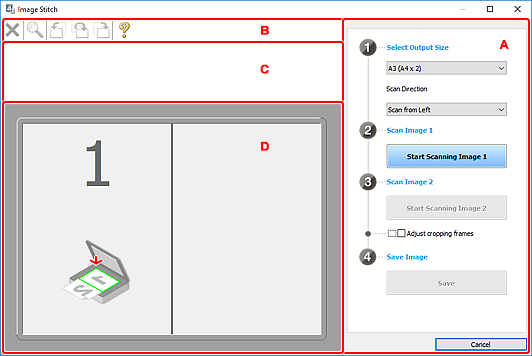
 ملاحظة
ملاحظة
- تختلف العناصر المعروضة وفقًا لتحديد المصدر وطريقة العرض.
A: الإعدادات وأزرار التشغيل
- تحديد حجم المخرجات (Select Output Size)
-
- B4 (B5 x 2)
- يتم استخدامه لإجراء المسح الضوئي للنصفين الأيمن والأيسر من عنصر بحجم B4 بشكلٍ منفصل.
- A3 (A4 × 2)
- يتم استخدامه لإجراء المسح الضوئي للنصفين الأيمن والأيسر من عنصر بحجم A3 بشكلٍ منفصل.
- 11 × 17 (Letter × 2)
- يتم استخدامه لإجراء المسح الضوئي للنصفين الأيمن والأيسر من عنصر يبلغ حجمه ضعفي حجم Letter بشكلٍ منفصل.
- أسطوانة كاملة × 2 (Full Platen x 2)
- يتم استخدامه لإجراء المسح الضوئي للنصفين الأيمن والأيسر من عنصر يبلغ حجمه ضعفي حجم اللوح الزجاجي بشكلٍ منفصل.
- اتجاه المسح الضوئي (Scan Direction)
-
- المسح الضوئي من اليسار (Scan from Left)
- يتم استخدامه لعرض أول صورة ممسوحة ضوئيًا على الجانب الأيسر.
- المسح الضوئي من اليمين (Scan from Right)
- يتم استخدامه لعرض أول صورة ممسوحة ضوئيًا على الجانب الأيمن.
- المسح الضوئي للصورة 1 (Scan Image 1)
-
- بدء المسح الضوئي للصورة 1 (Start Scanning Image 1)
-
يتم استخدامه لإجراء المسح الضوئي للعنصر الأول.
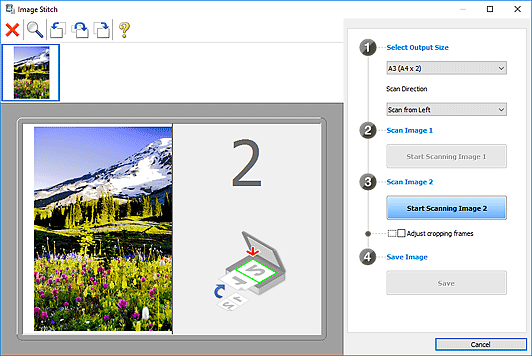
- المسح الضوئي للصورة 2 (Scan Image 2)
-
- بدء المسح الضوئي للصورة 2 (Start Scanning Image 2)
-
يتم استخدامه لإجراء المسح الضوئي للعنصر الثاني.
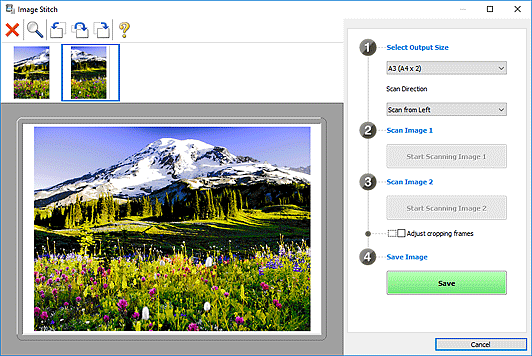
- ضبط إطارات الاقتصاص (Adjust cropping frames)
-
يمكنك ضبط منطقة المسح الضوئي من المعاينة.
إذا لم يتم تحديد إحدى المناطق، فسيتم حفظ الصورة بالحجم الذي تم تحديده في تحديد حجم المخرجات (Select Output Size). وإذا تم تحديد إحدى المناطق، فسيتم إجراء مسح ضوئي للصورة الموجودة داخل إطار الاقتصاص فقط وحفظها.
- حفظ الصورة (Save Image)
-
- حفظ (Save)
- يتم استخدامه لحفظ الصورتين الممسوحتين ضوئيًا باعتبارهما صورة واحدة.
- إلغاء (Cancel)
- يتم استخدامه لإلغاء المسح الضوئي الخاص بـ دمج (Stitch).
B: شريط الأدوات
يمكنك حذف الصور الممسوحة ضوئيًا أو ضبط الصور التي تمت معاينتها.
 (حذف)
(حذف)- لحذف الصور المحددة في منطقة عرض الصورة المصغرة.
 (تكبير/تصغير)
(تكبير/تصغير)-
يتم استخدامه لتكبير الصورة التي تتم معاينتها أو تصغيرها.
يؤدي النقر فوق منطقة المعاينة إلى تكبير الصورة المعروضة.
يعمل النقر بزر الماوس الأيمن فوق منطقة المعاينة على تصغير الصورة المعروضة.
 (تدوير لليسار)
(تدوير لليسار)- يتم استخدامه لتدوير الصورة التي تتم معاينتها 90 درجة عكس اتجاه عقارب الساعة.
 (تدوير 180 درجة)
(تدوير 180 درجة)- يتم استخدامه لتدوير الصورة التي تتم معاينتها 180 درجة.
 (تدوير لليمين)
(تدوير لليمين)- يتم استخدامه لتدوير الصورة التي تتم معاينتها 90 درجة في اتجاه عقارب الساعة.
 (فتح الدليل)
(فتح الدليل)- يتم استخدامه لفتح هذه الصفحة.
C: منطقة عرض الصورة المصغرة
يتم استخدامه لعرض الصور المصغرة للصور الممسوحة ضوئيًا. ويكون فارغًا في حالة عدم إجراء مسح ضوئي لأية صور.
D: منطقة المعاينة
يتم استخدامه لعرض الصور الممسوحة ضوئيًا. قم بضبط التخطيط عن طريق سحب الصورة الممسوحة ضوئيًا أو فحص نتائج الإعدادات التي تم تعيينها في A: الإعدادات وأزرار التشغيل.
في حالة عدم إجراء مسح ضوئي لأية صور:
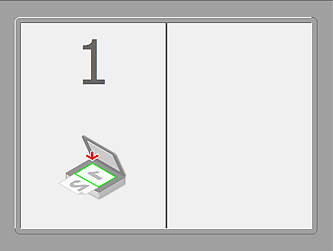
بعد إجراء المسح الضوئي للعنصر الأول من خلال النقر فوق بدء المسح الضوئي للصورة 1 (Start Scanning Image 1):
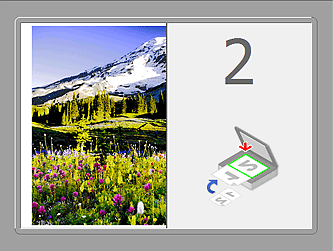
يتم مسح الصورة ضوئيًا في الاتجاه المحدد في اتجاه المسح الضوئي (Scan Direction)، ويظهر الرقم 2 بجانبها.
بعد إجراء المسح الضوئي للعنصر الثاني من خلال النقر فوق بدء المسح الضوئي للصورة 2 (Start Scanning Image 2):

تظهر الصورتان اللتان تم مسحهما ضوئيًا.

